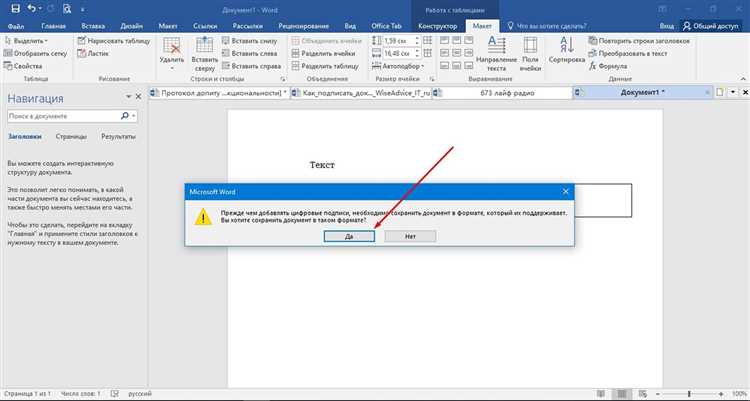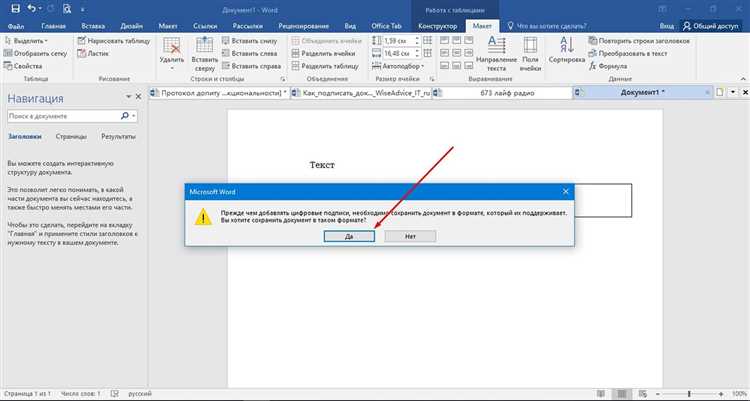
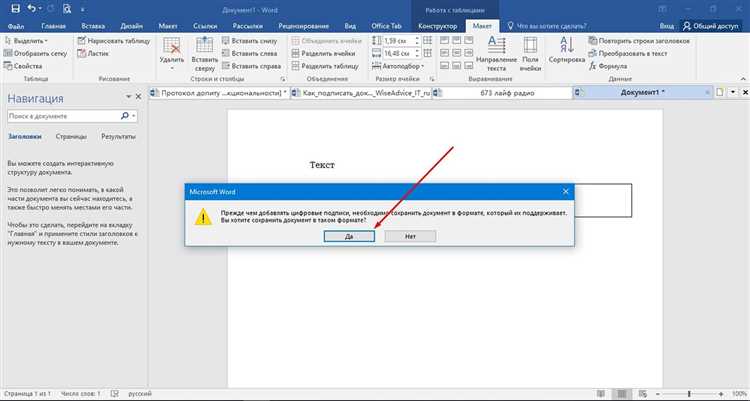
Microsoft Word является одним из наиболее популярных текстовых редакторов, и часто необходимо вставить фото в документы, созданные в этой программе. Процесс вставки изображения может показаться сложным для некоторых пользователей, но на самом деле он достаточно прост и может быть выполнен всего за несколько шагов.
Первый шаг заключается в выборе места, где вы хотите вставить фото. Вы можете это сделать в любом месте документа, просто установив курсор на нужное место. Если вы хотите вставить фото в определенную часть документа, вы можете сделать это, выделив нужный абзац или одну или несколько строк.
Второй шаг — выбрать команду «Вставка» в верхнем меню Word. После этого появится панель инструментов «Вставка», в которой вы можете найти различные варианты вставки, включая вставку фото.
Инструкция по вставке фото в документ Word
1. Откройте документ Word, в который вы хотите вставить фото. Найдите место в документе, где вы хотите разместить изображение.
2. Нажмите на вкладку «Вставка» в верхней панели инструментов Word.
3. В разделе «Изображения» выберите опцию «Вставить изображение».
4. Появится окно «Обзор», где вы можете выбрать фотографию с вашего компьютера. Выберите нужное изображение и нажмите «Вставить».
5. После вставки фотографии вы можете отредактировать ее, если необходимо. Выделите изображение и использовать доступные инструменты Word для изменения размера, обрезки, поворота или применения эффектов.
6. После завершения редактирования сделайте необходимые настройки расположения фотографии в документе. Выделите изображение и выберите опцию «Расположение» в панели инструментов Word. Выберите желаемое расположение, например, «По центру» или «С обтеканием текста».
7. Чтобы сохранить изменения, нажмите «Сохранить» или используйте комбинацию клавиш «Ctrl + S».
Теперь вы знаете, как вставить фото в документ Word. Следуя этой инструкции, вы сможете легко добавить изображения в ваши документы для создания профессионального вида и лучшего визуального впечатления.
Подготовка фото для вставки
При вставке фото в документ Word важно предварительно подготовить изображение для получения наилучшего результата. Следующие шаги помогут вам правильно подготовить фото:
1. Выберите качественное фото. Для вставки в документ Word выбирайте фото с хорошим разрешением и яркими цветами. Отличное качество изображения поможет сделать ваш документ более привлекательным и профессиональным.
2. Размер фото. Проверьте размер фото и убедитесь, что оно соответствует требуемым параметрам для вставки в документ Word. Если фото слишком большое, его можно изменить с помощью фото-редактора или инструментов Word.
3. Формат изображения. Убедитесь, что фото сохранено в подходящем формате, например, JPEG или PNG. Подходящий формат обеспечит правильную вставку фото и сохранит его качество.
4. Редактирование фото. При необходимости отредактируйте фото перед вставкой в документ Word. Вы можете изменить яркость, контрастность, обрезать или повернуть изображение, чтобы оно лучше соответствовало вашим требованиям и дизайну документа.
5. Оптимизация размера файла. Если ваше фото имеет слишком большой размер файла, рекомендуется оптимизировать его, чтобы сократить размер документа Word и ускорить процесс работы с ним. Многие фото-редакторы позволяют уменьшить размер файла без значительной потери качества изображения.
Открытие документа Word
Для того чтобы начать работу с документом в программе Word, необходимо открыть его на компьютере. Для этого можно использовать несколько способов.
Первый способ — найти иконку программы Word на рабочем столе или в меню «Пуск» и дважды щелкнуть по ней левой кнопкой мыши. При этом откроется окно программы, готовое к редактированию документов.
Второй способ — открыть программу Word и затем выбрать пункт «Открыть» в верхнем левом углу окна программы. После этого откроется окно проводника, в котором можно выбрать нужный документ и открыть его.
Также можно открыть документ Word, не открывая саму программу. Для этого нужно найти нужный документ на компьютере, щелкнуть по нему правой кнопкой мыши и выбрать пункт «Открыть с помощью» из контекстного меню. Затем нужно выбрать программу Word из списка и нажать кнопку «ОК».
Выбор места для вставки фото
1. Согласованность с текстом. Фотография должна быть визуально связана с содержанием текста. Например, если документ содержит описание продукта, фотография должна показывать этот продукт или быть связана с ним. Это помогает читателю легко воспринять и связать текст и изображение.
2. Удобочитаемость. Необходимо выбирать место для вставки фото таким образом, чтобы оно не загромождало текст и не создавало чувства перегруженности. Фотография должна быть балансирована и гармонично сочетаться с остальным содержанием документа.
3. Визуальное привлекательность. Фотография должна быть заметной и привлекать внимание. Размещение ее на видном месте позволяет создать эффектный визуальный акцент в документе. При этом следует учесть, что фото не должно отвлекать от главного содержания текста.
4. Логическая последовательность. Вставка фотографии должна соответствовать логической последовательности текста. Фото может быть использовано для иллюстрации, подтверждения или обоснования утверждений в тексте. Это способствует лучшему пониманию информации и создает последовательность в документе.
При выборе места для вставки фото рекомендуется проводить пробные версии, перекладывая изображение в разные части документа и визуально оценивая преимущества и недостатки каждого варианта. Это позволит создать наиболее удачное сочетание изображения и текста, которое эффективно передаст цель и содержание вашего документа.
Вставка изображений в документ Word: пошаговое руководство
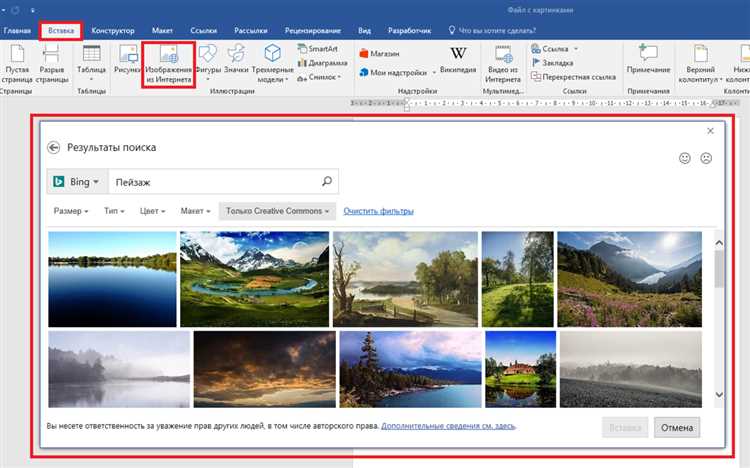
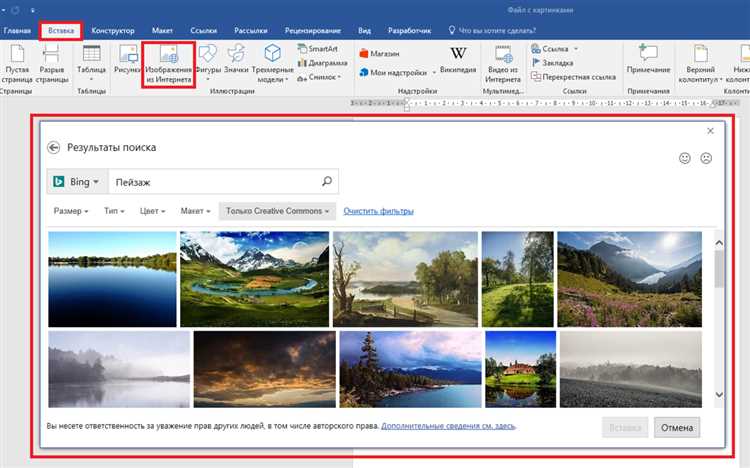
Для вставки изображения в документ Word необходимо следовать нескольким простым шагам, которые позволят вам полностью контролировать оформление картинки и ее расположение в документе.
Шаг 1: Выбор места вставки
Первым шагом является выбор места в документе, куда вы хотите вставить фотографию. Убедитесь, что курсор находится в нужном месте в документе, где вы хотите разместить изображение.
Шаг 2: Вставка изображения
После выбора места для вставки, нажмите на вкладку «Вставка» в верхней панели меню Word. Затем нажмите на кнопку «Изображение» или «Фотография». Откроется окно, где вы сможете выбрать изображение на своем компьютере.
Шаг 3: Выбор и вставка изображения
После открытия окна выбора изображения, просмотрите свои файлы и выберите нужное изображение. Щелкните на нем, чтобы выделить его, а затем нажмите кнопку «Вставить» или «Открыть». Изображение будет автоматически вставлено в документ Word в выбранное вами место.
Шаг 4: Редактирование изображения (по желанию)
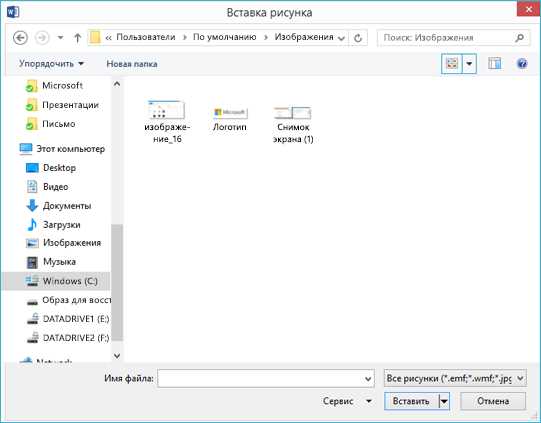
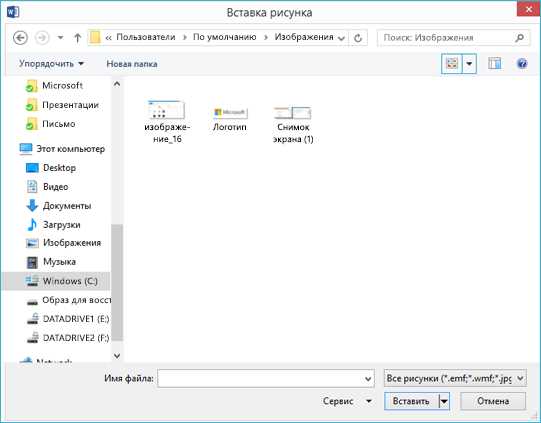
После вставки изображения в документ Word, вы можете отредактировать его, чтобы подогнать его размер и размещение по вашему усмотрению. Для этого вы можете использовать различные инструменты редактирования изображений, доступные в меню Word.
Шаг 5: Сохранение документа
После завершения вставки и редактирования изображения, не забудьте сохранить ваш документ Word. Убедитесь, что все изменения и вставленные изображения соответствуют вашим требованиям и целям документа.
Следуя этим простым шагам, вы можете легко вставить фото в документ Word и создавать профессионально оформленные документы с визуальным обогащением.
Настройка размеров и расположения фото
1. Размер фото: При вставке фото следует обратить внимание на его размеры. В зависимости от цели документа и контекста, можно изменить размер изображения так, чтобы оно вписывалось в композицию документа. Для этого можно воспользоваться функцией изменения размера изображения в программе Word.
2. Позиционирование фото: Правильное позиционирование фото поможет гармонично вписать изображение в текст документа. В Word есть несколько вариантов расположения фото: по центру, справа или слева от текста, внутри параграфа или в отдельном блоке. Выбор нужного варианта зависит от предпочтений и требований к документу.
Таким образом, настройка размеров и расположения фото является важным этапом при вставке изображения в документ Word. Следуя указанным шагам, можно создать эстетически приятный и профессиональный документ с вставленной фотографией.
Сохранение и проверка вставленного изображения
После успешного вставления фото в документ Word, необходимо сохранить его, чтобы изображение осталось видимым даже после закрытия и повторного открытия файла. Для сохранения документа можно воспользоваться командой «Сохранить» или «Сохранить как» в меню «Файл».
Важно убедиться, что вставленное фото отображается корректно и соответствует ожидаемому результату. Для проверки изображения можно использовать прокрутку документа, чтобы удостовериться, что фото вставлено в правильное место и не перекрывает другие элементы документа.
Дополнительно, рекомендуется проверить разрешение и качество вставленной фотографии. Для этого можно увеличить масштаб фото или просмотреть его в полноэкранном режиме. Если изображение выглядит размытым или имеет низкое качество, можно рассмотреть возможность замены фото на версию с более высоким разрешением или более качественным изображением.
Также стоит проверить, что все остальные элементы документа, такие как текст, таблицы или графики, корректно взаимодействуют с вставленным фото. Убедитесь, что нет нежелательных перекрытий или наложений между изображением и другими объектами. Если обнаружены проблемы, можно отредактировать размер, позицию или выравнивание фотографии, чтобы достичь оптимального вида документа.
После завершения проверки и сохранения документа с вставленным фото, рекомендуется выполнить окончательную проверку, открыв документ на различных устройствах и программных платформах. Убедитесь, что изображение отображается корректно и не изменяет общего вида и структуры документа. Если все выглядит правильно, значит процесс вставки и сохранения фото в документ Word был успешным.
Вопрос-ответ:
Как сохранить вставленное фото на компьютере?
Чтобы сохранить вставленное фото на компьютере, щелкните правой кнопкой мыши на фото и выберите «Сохранить изображение как». Затем выберите папку, в которую хотите сохранить фото, и нажмите «Сохранить».
Как проверить вставленное фото на подлинность?
Для проверки вставленного фото на подлинность можно использовать различные методы и инструменты. Например, можно сравнить фото с другими изображениями этого объекта или человека, провести анализ метаданных фотографии, использовать программы для распознавания фотошопа и т.д.
Как проверить вставленное фото на изменение и редактирование?
Для проверки вставленного фото на изменение и редактирование можно воспользоваться различными инструментами и техниками. Например, можно проверить фото на наличие артефактов, таких как неестественное освещение или размытие, проверить цветовую гамму и т.д. Также можно использовать программы для анализа и сравнения фотографий на предмет редактирования.
Как сохранить и проверить фото, вставленное в документ Word?
Для сохранения фото, вставленного в документ Word, щелкните правой кнопкой мыши на фото и выберите «Сохранить картинку как». Затем выберите папку, в которой хотите сохранить фото, и нажмите «Сохранить». Для проверки фото на подлинность и редактирование можно воспользоваться описанными выше методами и инструментами.
Как сохранить и проверить фото, вставленное в документ PowerPoint?
Для сохранения фото, вставленного в документ PowerPoint, щелкните правой кнопкой мыши на фото и выберите «Сохранить изображение как». Затем выберите папку, в которой хотите сохранить фото, и нажмите «Сохранить». Для проверки фото на подлинность и редактирование можно воспользоваться описанными выше методами и инструментами.